Création de raccourcis
Destinataires :
Destinataires : Administrateurs
Aperçu
Raccourcispermettre aux utilisateurs d'accéder à des emplacements spécifiques dans un organigramme. Ceci est utile pour accéder rapidement à un « point chaud » de organigramme ou à une branche fréquemment consultée par les utilisateurs finaux.
Cet article fournit des instructions étape par étape pour la configuration Raccourcis. Pour cet exemple, nous fusionnerons un fichier Excel contenant un champ de raccourci dans votre compte. Si vous importez une coutume Raccourci champ de la source de données principale, passer à l'étape 14).
Important
Activer Raccourcis dans le Profil d'interface utilisateur affilié à votre Groupe d'accès, afin d'accéder à cette fonctionnalité.
Créer des raccourcis dans vos données
Créez un fichier Excel comprenant au moins les colonnes suivantes :
Identifiant de personne
Nom
Raccourci
Important
Assurez-vous que votre fichier plat est correctement formaté. Référez-vous à Préparation de fichiers plats article pour plus d’informations.
Pour obtenir des instructions sur la façon de fusionner des données Excel dans votre compte, consultez le Fusionner les connecteurs de données article.
Note
SupervisorIdentifiant n'est pas une colonne nécessaire ici, n'ajoutez-vous pas d'enregistrements à l'organigramme, mais mettez-vous plutôt à jour les enregistrements existants. Ainsi, la hiérarchie existe déjà et n'a pas besoin d'être incluse dans le fichier de fusion.
Remplissez le fichier Excel à l'aide du Nom et Identifiant de personne colonnes pour vérifier que vous créez un Raccourci en utilisant le bon dossier d'employé.
Eventuellement, si vous souhaitez créer des titres distincts dans votre menu contextuel, incluez le titre que vous souhaitez utiliser, suivi d'un :, puis la valeur que vous souhaitez afficher.
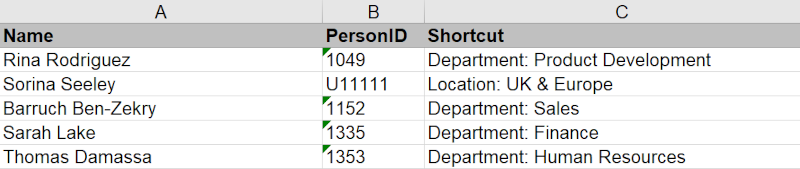
Enregistrez le fichier Excel.
Dans l'organigramme, cliquez sur le Sélecteur de mode icône dans le barre d'outils, puis sélectionnez le Installation option. Le Installation Le panneau s’affiche.

Cliquez sur le Paramètres de l'organigramme tuile. Le Source Le panneau s’affiche.
Cliquez sur le
 icône (sous l'icône Fusionner les données titre) pour ajouter un Fusionner la source de données.
icône (sous l'icône Fusionner les données titre) pour ajouter un Fusionner la source de données.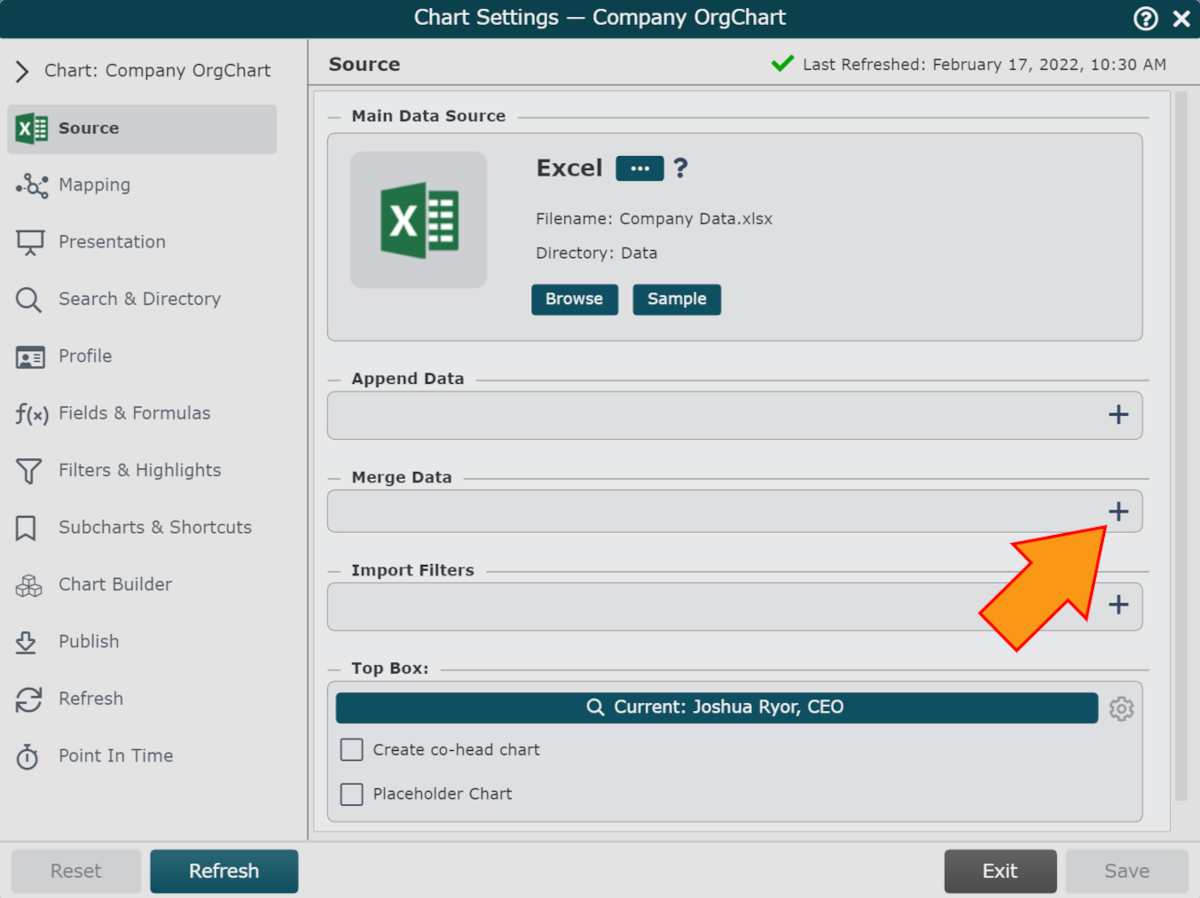
Cliquez sur le Exceller icône, puis cliquez sur Sélectionner. Le Fusionner les données la source est ajoutée au Source panneau.
Cliquez sur le Parcourir bouton (sous le nouveau bouton Fusionner les données source). Le Gestionnaire de fichiers est affiché.
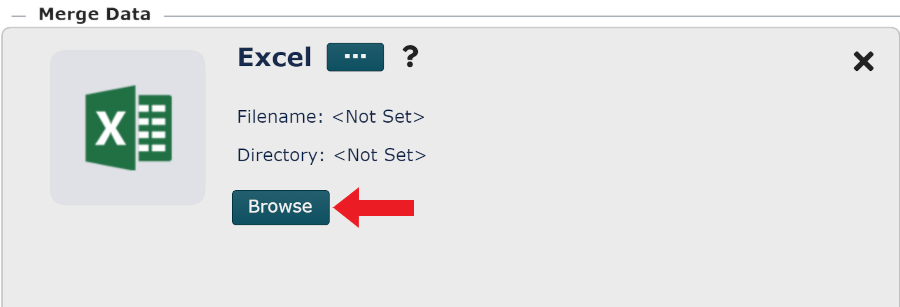
Cliquez sur le Données répertoire (à gauche).
Cliquez sur le
 icône (dans le coin supérieur droit de Gestionnaire de fichiers).
icône (dans le coin supérieur droit de Gestionnaire de fichiers).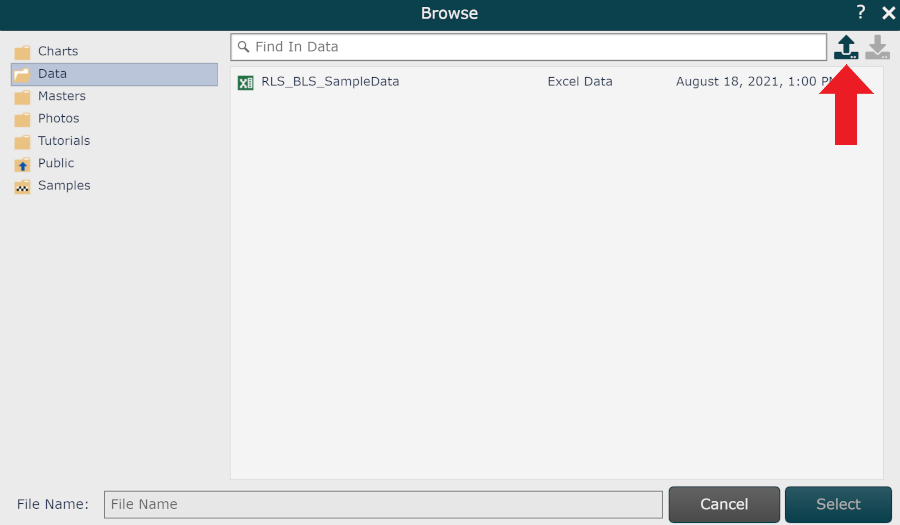
Recherchez et sélectionnez le fichier Excel sur votre ordinateur local, puis cliquez sur Ouvrir. Le fichier est chargé dans le Données répertoire dans le Gestionnaire de fichiers.
Cliquez sur le fichier nouvellement ajouté, puis cliquez sur Sélectionner.
Cliquer sur Rafraîchir.
Cliquez sur le sections et raccourcis dans le menu de gauche.
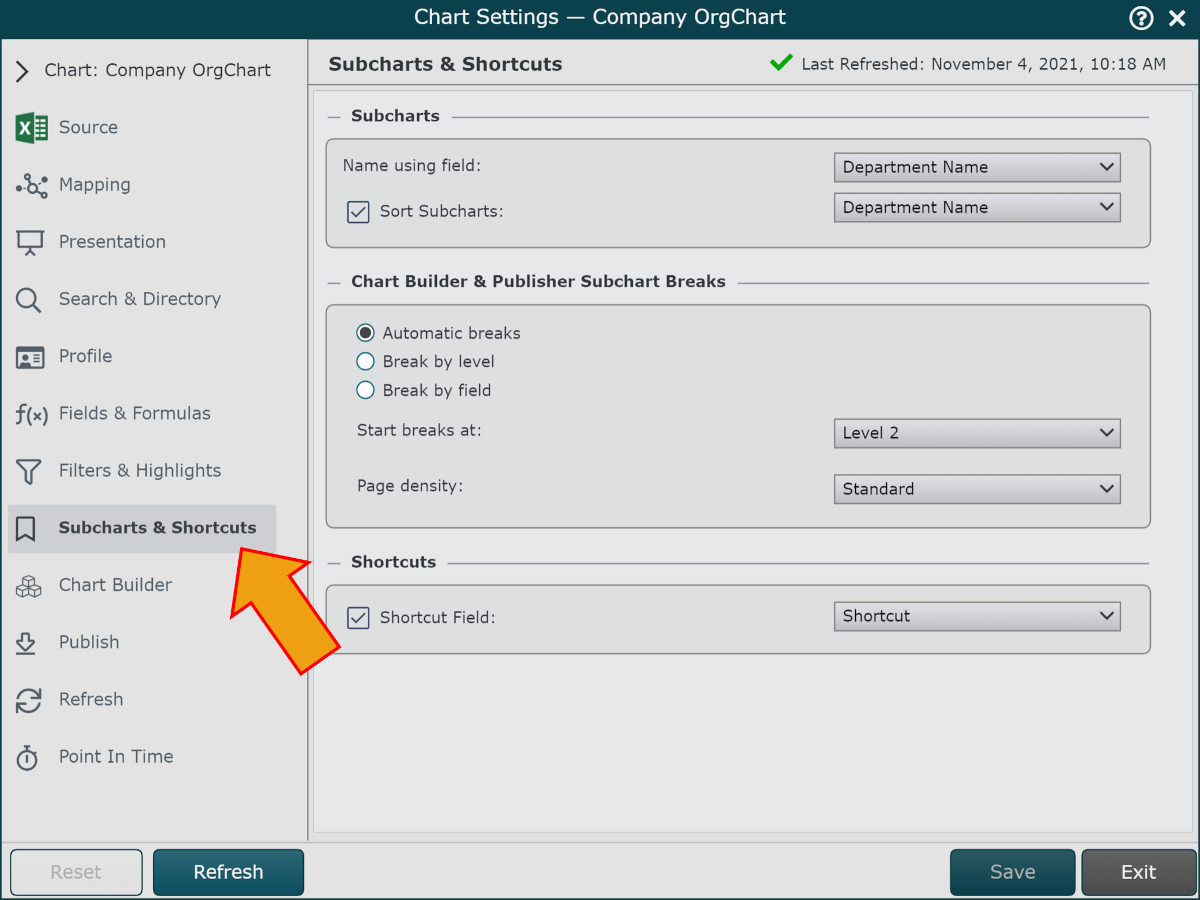
Vérifier Champ de raccourci case, puis sélectionnez Raccourci dans le menu déroulant.

Cliquer sur Sauvegarder, Rafraîchir, et puis Sortie.
Dans Téléspectateur mode (avec Raccourcis activé dans votre Profil d'interface utilisateur), Cliquez sur le Raccourcis icône.
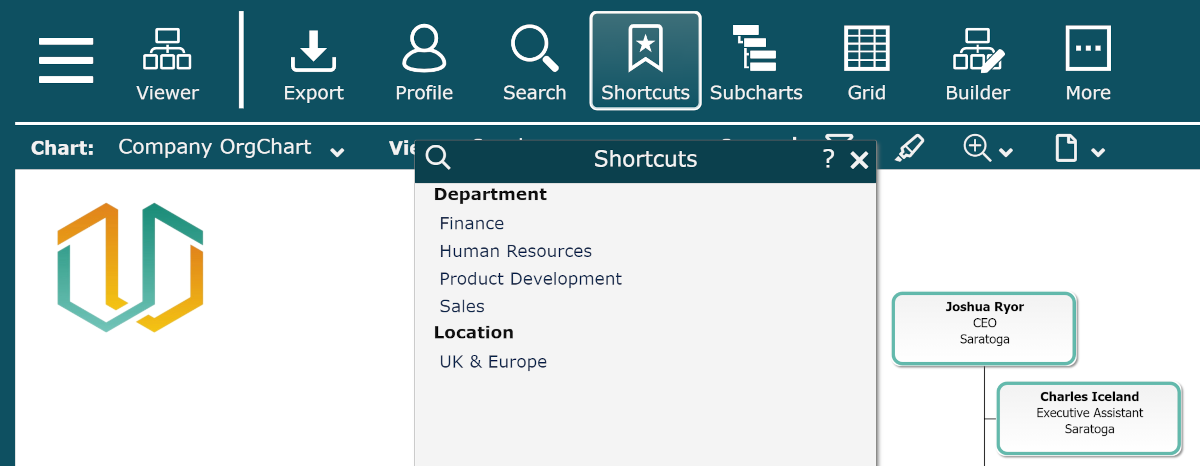
Cliquez sur un Raccourci pour accéder au dossier d'employé associé à cela Raccourci.